集硬盤分區、磁盤格式化、安裝多系統啟動、硬盤壞道修復于一身,操作簡單,極容易上手。它支持中文啟動。你可以在UCDOS或Windows下的MSDOS中通過Sfdisk/c命令啟動中文版Sfdisk
sfdisk分區工具怎么用
sfdisk分區工具使用方法
當我們進入到“硬盤驅動器”的界面時,首先看到的是引導系統進入u啟動主菜單界面的u盤,而不是電腦的硬盤,只需要按下“F7-下一硬盤”的按鈕或者是直接按下F7按鍵即可看到電腦硬盤的分區情況;如下圖所示:

當看到電腦硬盤時,只需要鼠標左鍵點擊硬盤,之后點擊上方的“P-分區”后在出現的選擇菜單中點擊“C-建立基本分區”即可;如下圖所示:

當然在建立基本分區的時候也是需要要設定其大小、格式等。就在點擊“C-建立基本分區”后彈出的窗口下設定“容量”、“類型”、“位置”。確認無誤后點擊“OK”按鈕即可;如下圖所示:

分區建立完成后需要將其存盤,只需要選擇相應的分區后,點擊左上方的“P-分區”,在菜單選項中選擇“S-存盤”即可;如下圖所示:

按照同樣的方法建立邏輯分區,等到電腦分區全部完成后,點擊點擊左上方的“P-分區”,在菜單選項中選擇“X-退出”即可;如下圖所示:

在確認修改無誤的情況下,為了使操作系統能夠識別到所有的修改,現在只需要點擊“Yes”按鈕即可重啟計算機了;如下圖所示:

【Partition】--- 分區命令
Create Primary(創建主分區)
Create Logical(創建邏輯分區)
Information(分區格式參數)
Rename(修改啟動管理器上分區名)
Mark Active(激活啟動分區)
Toggle Bootable(從啟動管理器上添加/刪除分區)
Delete(刪除分區)
Format(格式化分區)
Surface Scan(掃描分區)
Change Type(改變分區格式)
Save Changes(保存分區參數)
Exit(退出/保存)
【Boot Manager】--- 啟動管理器
Install Boot Manager(創建啟動管理器)
Uninstall Boot Manager(刪除啟動管理器)
Repair MBR(修理主引導記錄)
【Help】--- 幫助
Contents
Introduct
About
【建立多啟動盤(ms-dos、win98、WIN2K、winXP)】
Sfdisk自身已經帶有建立/刪除分區、激活分區、格式化分區、表面檢查等功能,可以說是Fdisk命令的最佳替代者。進入Sfdisk的操作界面后,在窗口中部的列表中顯示出當前硬盤的分區情況。在這里為了對硬盤進行一次徹底的改造,所以打算重新建立新的分區,具體操作如下:
【1】、刪除分區:進入操作窗口后按[F6]鍵,以確認對第一只硬盤進行設置。然后把光標逐一移到列表中的各個分區上,包括主分區和邏輯分區:
-->"分區"(Partition)
-->"刪除"(Delete)-->把硬盤上的所有分區都刪除掉,最后歸回一個40.0GB的自由空間(Pri/Log Free)。
【2】、建立"Win-98"的安裝分區:考慮到98系統的兼容性,決定把98系統安裝在硬盤的最前面部分。將光標定位在自由空間上:
-->"分區"(Partition)
-->"建立基本分區"(Create Primary)
-->分區的大小(Size:10GB)
-->磁盤類型(Type:FAT32)
-->Position(Begin/End)
【3】、建立"win-2k"、"win-XP"的安裝分區:將光標定位在自由空間上:
-->"分區"(Partition)
-->"建立基本分區"(Create Primary)
-->分區的大小(Size:10GB)
-->磁盤類型(Type:NTFS)
-->Position(Begin/End)
【4】、創建擴展分區:首先選定剩下的自由空間:
-->"分區"(Partition)
-->"建立邏輯分區"(Create Logical) -->分區的大小(Size:24GB)
-->磁盤類型(Type:NTFS)
-->Position(Begin/End)-->建立一個所有分區都可以共享使用的FAT32擴展分區。
【5】、經過以上的操作后,已經成功地在硬盤上建立了3個主分區和1個擴展分區:
-->"分區"(Partition)
-->"保存設置"(Save Changes)-->保存好剛才的設定
-->然后退出Sfdisk,重新啟動計算機。
【6】、格式化(Format)分區:Sfdisk提供了該功能(執行該操作的時候,一定要先保存)。運行Sfdisk進入操作界面:
-->"分區"(Partition)
-->"格式化"(Format)-->就可以對光標所選定的分區進行格式化了
-->退出Sfdisk后,還要給各個分區傳送系統文件,并且配置好光驅程序。
【7】、安裝Sfdisk的啟動管理器:其實在安裝操作系統的同時就已經可以安裝Sfdisk的啟動管理器了,但考慮到各系統在安裝過程中都會對引導區作出修改而使正常的啟動管理器失效,所以留到各系統都安裝完成后才正式啟用它。
-->"啟動管理器"(Boot Manager)-->"Install Boot Manager"(安裝啟動管理器)
-->"語言"(Language)-->可以為啟動管理器選擇顯示英文或中文的信息
-->"病毒檢測"(Virus Check)-->可以選擇對引導區采用何種病毒檢查方式,不過建議大家兩種方式都不要選擇,因為經過對多臺機器的實驗發現,Sfdisk總是誤報有病毒的存在
-->"啟動等待時間"(Delay Time(s)-->用于設置默認的等待時間,如果超過該時間仍沒有任何選擇的話,Sfdisk就會自動進入當前默認的操作系統
-->"隱藏分區"(Auto Hide Primary Partition)-->設置是否自動隱藏主分區,利用該功能我們就可以在選擇了從其中一個主分區引導系統后,自動地把其它的幾個主分區隱藏起來以增強保密性和安全性。設置好以上幾項后確認退回主窗口
【8】、定義啟動管理器各分區名字:把光標移到第一個主分區上-->選擇"分區"(Partition)-->"改名"(Rename)為該啟動項添加名字Win98,分別為2、3主分區取名為w2k和winxp。
【9】、保存設置,然后重新啟動計算機。
【10】、下面以在第2塊硬盤上安裝Win9X為例,來介紹如何利用Sfdisk在其他硬盤上安裝和使用系統:
1. 利用Sfdisk按照上述正常分區方法對第2塊硬盤進行分區,并對分區進行格式化。
2. 在兩塊硬盤上都安裝啟動管理器,并把所有基本FAT分區都添加到啟動菜單中。激活需要安裝操作系統的分區,然后存盤。
3. 重新啟動計算機,進入啟動管理器界面,將第1塊硬盤上所有基本FAT分區隱藏起來。用DOS啟動軟盤啟動計算機,然后按照正常方式在C:上安裝Win9X。
4. 在系統安裝過程中,如果需要重新啟動計算機,則一定要先執行這一步:用軟盤重新啟動計算機,運行 Sfdisk,選擇“保存”命令,保存系統的改變,同時修理好被破壞的啟動管理器。然后再繼續安裝系統。如果不執行這一步,Win9X就不能正常安裝和啟動。
5. 您需要啟動第2塊硬盤上的Win9X系統時,必須首先用啟動管理器將上1塊硬盤上所有基本FAT分區用“Ins”鍵隱藏起來,然后用“Tab”健將菜單轉到下一個硬盤,選中系統所處的分區,回車激活,就可以進入您需要的系統。用“Shift+Tab”鍵,可以返回到上一個硬盤。
如果用戶需要將原來的第1塊硬盤改作第2塊硬盤,并且希望繼續利用這塊硬盤上原來已經安裝好的系統,如 DOS、Windows 9X 系統,則只要完成以下步驟,原有的系統和資料就都可以正常使用:
至此,我們已經成功地利用Sfdisk實現了多系統的引導,以后每一次啟動電腦,在自檢完畢后都會出現一個Sfdisk的多重啟動菜單,選擇不同的菜單項目就會進入到對應的操作系統中了。
- PC官方版
- 安卓官方手機版
- IOS官方手機版
















 Windows 11 Manager(Win11優化管家)1.0.9 免激活便攜版
Windows 11 Manager(Win11優化管家)1.0.9 免激活便攜版
 net framework 4.6.2 離線安裝包免費下載
net framework 4.6.2 離線安裝包免費下載
 紅色按鈕Red Button軟件5.8漢化便攜版
紅色按鈕Red Button軟件5.8漢化便攜版
 Kai Ge Windows優化工具1.4 最新版
Kai Ge Windows優化工具1.4 最新版
 vc2022運行庫(VC2015-2022 REDIST)32+64 免費版
vc2022運行庫(VC2015-2022 REDIST)32+64 免費版
 微軟官方win10安裝器10.0.19041.572 簡體中文版
微軟官方win10安裝器10.0.19041.572 簡體中文版
 win10系統.net3.5鏡像提取包離線安裝包
win10系統.net3.5鏡像提取包離線安裝包
 星辰虛擬硬件修改大師綠色版1.0最新版
星辰虛擬硬件修改大師綠色版1.0最新版
 Dishes Launcher快速啟動工具1.0 綠色版
Dishes Launcher快速啟動工具1.0 綠色版
 電腦硬件檢測工具箱(kaying tools)v2.96 中文綠色版
電腦硬件檢測工具箱(kaying tools)v2.96 中文綠色版
 電腦書簽軟件(LinkStash)v3.7.1 中文綠色版【附注冊機】
電腦書簽軟件(LinkStash)v3.7.1 中文綠色版【附注冊機】
 微軟常用運行庫合集2022.04.09 最新版(32+64位合集)
微軟常用運行庫合集2022.04.09 最新版(32+64位合集)
 Windows防止移動硬盤休眠綠色版
Windows防止移動硬盤休眠綠色版
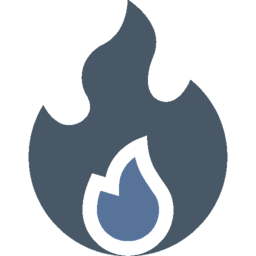 AMD超頻神器CTR2.1 RC3版
AMD超頻神器CTR2.1 RC3版
 N卡超頻工具1.0漢化版
N卡超頻工具1.0漢化版
 愛思助手蘋果電腦版7.98.32最新正版
愛思助手蘋果電腦版7.98.32最新正版
 刪除開機啟動工具1.0 單文件免費版
刪除開機啟動工具1.0 單文件免費版
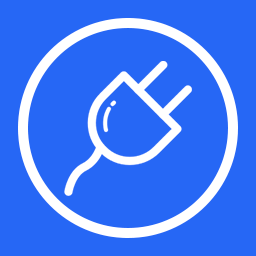 聯想電源模式修改工具1.0 綠色免費版
聯想電源模式修改工具1.0 綠色免費版
 VMware虛擬機免更新補丁64位一鍵安裝版
VMware虛擬機免更新補丁64位一鍵安裝版
 聯想驅動管理去廣告綠色版2.7 中文綠色版
聯想驅動管理去廣告綠色版2.7 中文綠色版
 win10停更工具2021 最新免費版
win10停更工具2021 最新免費版
 魯大師2022電腦版6.1022.3325.427 官方最新版
魯大師2022電腦版6.1022.3325.427 官方最新版
 驅動人生8.12.83.250 官方最新版 for 32/64位
驅動人生8.12.83.250 官方最新版 for 32/64位
 Windows優化大師7.99.13.311 官方免費版
Windows優化大師7.99.13.311 官方免費版
 321系統重裝大師1.2.0.0 官方最新版
321系統重裝大師1.2.0.0 官方最新版
 系統優化工具(Wise Care 365)Pro 5.4.4.540官方最新版(附注冊碼)
系統優化工具(Wise Care 365)Pro 5.4.4.540官方最新版(附注冊碼)
 系統飛狐優化軟件1.23.0 免費版
系統飛狐優化軟件1.23.0 免費版
 軟媒魔方(魔方優化大師)6.2.1.0 官方正式完整版
軟媒魔方(魔方優化大師)6.2.1.0 官方正式完整版
 系統修復工具(Windows Repair)4.7.0 官方最新版
系統修復工具(Windows Repair)4.7.0 官方最新版
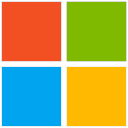 Win10 數字權利激活工具(HWIDGen )55.01 簡體中文版
Win10 數字權利激活工具(HWIDGen )55.01 簡體中文版
 聯想電腦高性能軟件1.0 免費版
聯想電腦高性能軟件1.0 免費版
 電腦高性能管理工具1.0 綠色免費版
電腦高性能管理工具1.0 綠色免費版

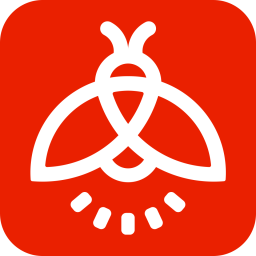

 Windows優化大師7.99.13.604 綠色純凈版
Windows優化大師7.99.13.604 綠色純凈版 DirectX(dx9.0c官方下載)9.0C for win7/xp
DirectX(dx9.0c官方下載)9.0C for win7/xp DirectX修復工具(DirectX Repair)3
DirectX修復工具(DirectX Repair)3 Windows7瘦身秘書(Win7系統精簡工具)2.0 綠
Windows7瘦身秘書(Win7系統精簡工具)2.0 綠 Directx 1264位 win10提取版【兼容win7/win
Directx 1264位 win10提取版【兼容win7/win .NET Framework 3.5sp1完整安裝包
.NET Framework 3.5sp1完整安裝包